docker(一): 安装
开始
docker是一个可以帮助开发者使用容器(containers)开发、部署和运行应用程序的平台。llinux下使用容器部署系统称为containerization。
container 是映像(image)的运行实例,image包括应用的源文件、运行库、配置文件等运行应用程序时所需要的一切资源。
container与其他进程一样共享主机的内核。而虚拟机则是一个完整的操作系统,相当于拥有自己独立的系统内核,container比虚拟机更加轻量。
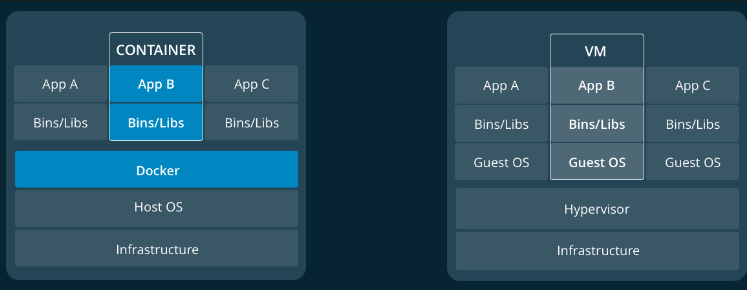
对比container与虚拟机的结构可以发现,其在应用程序和系统之间增加docker层,而container与其一般进程行为相似。虚拟机是在硬件与操作系统之间增加了hypervisor层,hypervisor层往上是主机的操作系统和虚拟机的操作系统,主机操作系统无法之间调用虚拟机的应用程序。
安装docker
下载网页
如果之前安装过旧版本的docker,需要先卸载docker
sudo apt-get remove docker docker-engine docker.io containerd runc
执行以下命令以允许通过https安装
$ sudo apt-get install \
apt-transport-https \
ca-certificates \
curl \
gnupg-agent \
software-properties-common
添加docker官方密钥
curl -fsSL https://download.docker.com/linux/ubuntu/gpg | sudo apt-key add -
验证密钥获取是否成功
$ sudo apt-key fingerprint 0EBFCD88
pub rsa4096 2017-02-22 [SCEA]
9DC8 5822 9FC7 DD38 854A E2D8 8D81 803C 0EBF CD88
uid [ unknown] Docker Release (CE deb) <docker@docker.com>
sub rsa4096 2017-02-22 [S]
根据电脑系统选择合适仓库,具体信息可以查看官网
sudo add-apt-repository \
"deb [arch=amd64] https://download.docker.com/linux/ubuntu \
$(lsb_release -cs) \
stable"
国外的网站连接速度慢,可以改用国内的镜像网站,下面是中科大的源
curl -fsSL https://mirrors.ustc.edu.cn/docker-ce/linux/ubuntu/gpg | sudo apt-key add -
sudo add-apt-repository "deb [arch=amd64] https://mirrors.ustc.edu.cn/docker-ce/linux/ubuntu \
$(lsb_release -cs) stable"
安装docker
sudo apt-get update
sudo apt-get install docker-ce docker-ce-cli containerd.io
验证是否安装成功
sudo docker run hello-world
docker配置
使用一般用户允许docker
安装玩docker后,想要运行docker必须要有管理员权限,通过为docker创建分组,可以让一般权限使用docker
sudo groupadd docker # 添加docker分组
sudo usermod -aG docker $USER # 将当前用户添加到分组
通过newgrp docker 命令更新分组
验证一般权限允许docker
docker run hello-world
相关命令
## List Docker CLI commands
docker
docker container --help
## Display Docker version and info
docker --version
docker version
docker info
## Execute Docker image
docker run hello-world
## List Docker images
docker image ls
## List Docker containers (running, all, all in quiet mode)
docker container ls
docker container ls --all
docker container ls -aq
相关连接
docker(一): 安装的更多相关文章
- docker——容器安装tomcat
写在前面: 继续docker的学习,学习了docker的基本常用命令之后,我在docker上安装jdk,tomcat两个基本的java web工具,这里对操作流程记录一下. 软件准备: 1.jdk-7 ...
- docker 启动安装等命令
确认是否安装url whereis curl 启动docker服务: sudo service docker start sudo service docker stop 安装curl sudo ap ...
- DOCKER windows安装
DOCKER windows安装 1.下载程序包 2. 设置环境变量 3. 启动DOCKERT 4. 分析start.sh 5. 利用SSH工具管理 6. 下载镜像 6.1 下载地址 6.2 用FTP ...
- 在docker里面安装部署应用
最近一直在做docker的安装打包工作,学到不少东西,在博客里记一下. 环境centos6 ,docker 基础镜象centos6 1.创建本地基础镜象,安装基础命令包 (1)Dockerfile,D ...
- Docker Centos安装Redis以及问题处理
之前一篇文章 Redis安装及主从配置 介绍了redis的安装配置,另一篇文件介绍了 Docker Centos安装Openssh .今天将两篇文件结合一下——在Docker Centos环境下搭建r ...
- Docker Centos安装Mysql5.6
之前一篇随笔<Docker Centos安装Openssh> 写的是如何在基础的centos镜像中搭建ssh服务,在此基础上再搭建其他服务.本文继续介绍在centos_ssh基础上搭建my ...
- Docker的安装及简单使用
1. Docker的安装 (这里的“安装docker”其实就是安装Docker Engine) $ sudo apt-get intasll docker.io note: apt-get是ubun ...
- docker 的安装
官方站点上有各种环境下的 安装指南,这里主要介绍下Ubuntu和CentOS系列的安装. Ubuntu 系列安装 Docker 通过系统自带包安装 Ubuntu 14.04 版本号系统中已经自带了 D ...
- docker 17 安装
docker17 安装 新增一键安装命令: curl -sSL https://get.docker.com/ | sh 以下为手动安装过程 翻译自 Get Docker for Ubuntu Doc ...
- centos7安装docker并安装jdk和tomcat(常用命令)
阿里专属的镜像加速 在宿主机器编辑文件:vi /etc/docker/daemon.json 阿里专属的镜像加速地址,类似于"https://91cntlkt.mirror.aliyuncs ...
随机推荐
- omnibus-gitlab 架构学习
omnibus-gitlab是gitlab 团队fork 自chef 的omnibus 项目,同时做了一些自定义的开发,omnibus-gitlab 简化了 gitlab 的部署以及维护,同时里边集成 ...
- 2-ESP8266 SDK开发基础入门篇--非RTOS版与RTOS版
https://www.cnblogs.com/yangfengwu/p/11071580.html 所有的源码 https://gitee.com/yang456/Learn8266SDKDevel ...
- Element源码---初识框架
序言 如果前期直接看源码,你会发现源码越看越看不懂,越看越难,觉得没有办法入手去写,其实首先想要了解项目结构最简单的方法就是通过目录 1.项目理念 2.解析目录 目前想不到更好的办法整理element ...
- 关于证书如何完成身份验证(SSL证书)
一.写在前面 SSL和IPsec是现在VPN技术中最为常见的,在云计算的应用环境中,SSL更受企业青睐,至于原因的话简单的说就是SSL更为简洁,不需要像IPsec那样需要额外安装客户端,这会带来软件维 ...
- 网易云音乐MP3外链地址
网易云音乐MP3外链地址下载方法很简单的方法: 下载公式:http://music.163.com/song/media/outer/url?id=ID数字.mp3 把上面红色部分(ID数字)换成 ...
- 数据库sql优化总结之5--数据库SQL优化大总结
数据库SQL优化大总结 小编最近几天一直未出新技术点,是因为小编在忙着总结整理数据库的一些优化方案,特此奉上,优化总结较多,建议分段去消化,一口吃不成pang(胖)纸 一.百万级数据库优化方案 1.对 ...
- web编辑器的使用比较
一开始测试的时候发现都还可以,只是出于后续考虑,选择了ckeditor,但是有时候会莫名出现Cannot read property 'XXX' of undefined,如下: Uncaught T ...
- c# 通过json.net中的JsonConverter进行自定义序列化与反序列化
https://www.cnblogs.com/yijiayi/p/10051284.html 相信大家在工作中会经常遇见对json进行序列化与反序列化吧,但通常的序列化与反序列化中的json结构与c ...
- 如何下载官网最新版 win10 系统?
如何下载官网最新版 win10 系统?步骤: 一. 下载 遨游浏览器 将UA切换成,手机访问:推荐 UC浏览器,UA设置: Mozilla/5.0 (Linux; U; Android 8.0.0; ...
- Jmeter之测试计划
一.打开jmeter时会有一个测试计划默认显示,界面如下: 二.测试计划各个配置项说明 1.名称:即整个测试计划的名称,已实际项目命名为好: 2.注释:即添加一些备注信息,以便后期回顾时查看: 3.用 ...
